Darbo su „Microsoft OneNote“ programa, skirta „iPhone“, pradžia
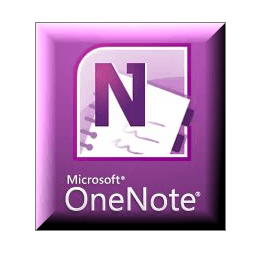
Straipsnių žemėlapis
- „OneNote“ nustatymas jūsų „iPhone“
- „OneNote“ pastabų ir nešiojamųjų kompiuterių peržiūra ir redagavimas „Windows Live SkyDrive“
- Skyrių kūrimas ir nešiojamųjų kompiuterių tvarkymas „Office Live“
- Darbas su sinchronizuotais nešiojamaisiais kompiuteriais iš „Microsoft OneNote Desktop“ versijos
- Išvada: „OneNote“ realiame gyvenime
Ko jums reikės
Didelis, didelis apribojimas, kai kalbama apie„Microsoft OneNote“ programa, skirta „iPhone“, yra tai, kad norint išnaudoti visas galimybes, jums reikės daug patentuotų „Microsoft“ daiktų. Jei neturite visų šių dalykų, galite sustoti ir dabar išbandyti „Evernote“:
- „iOS 4.x.x“ arba naujesnės versijos
- „Microsoft OneNote“ (įtrauktas į „Microsoft Office Home and Student“, „Home and Business and Professional“)
- „Internet Explorer 6“ ar naujesnė versija
- „Windows Live“ ID
- „Windows Live Essentials 2011“
Jūs skaitėte teisingai - jei esate „Mac“ vartotojas, tai jūsdažniausiai nesiseka. Vienintelis būdas sinchronizuoti „OneNote“ užrašus iš „iPhone“ yra per „SkyDrive“, o vienintelis būdas dirbti su „SkyDrive“ nešiojamaisiais kompiuteriais yra per „Office Live“ arba „Microsoft OneNote“. Šiuo metu „Microsoft OneNote“, skirto „Mac“, nėra. Atsiprašau.
„OneNote“ nustatymas jūsų „iPhone“
Pagal numatytuosius nustatymus „iPhone OneNote“ programa įrašo pastabas į Asmeninis (žiniatinklis) užrašų knygelė. Čia bus išsaugotos visos jūsų trumposios pastabos. Jei dar neturite šio nešiojamojo kompiuterio, jis bus sukurtas pirmą kartą paleidus „iPhone“ programą, taigi tai yra logiška vieta pradėti.
1 žingsnis
Atsisiųskite „Microsoft OneNote“ programą, skirtą „iPhone“, iš „App Store“. Skubėk, dabar nemokamai!
2 veiksmas
Paleiskite „OneNote“ programą ir prisijunkite naudodami „Windows Live ID“.
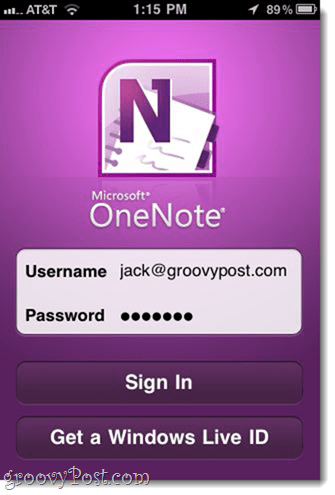
Jei to neturite, Palieskite Gaukite „Windows Live“ ID kad gautum.
3 žingsnis
Šiuo metu jūs taip pat galite eiti į priekį ir sukurti savo pirmąjį užrašą, kad tik galėtumėte susipažinti su „OneNote“ funkcijomis ir pamatyti, kaip jis sinchronizuojamas su debesiu ir vėl. Palieskite Greita pastaba apatinėje įrankių juostoje.
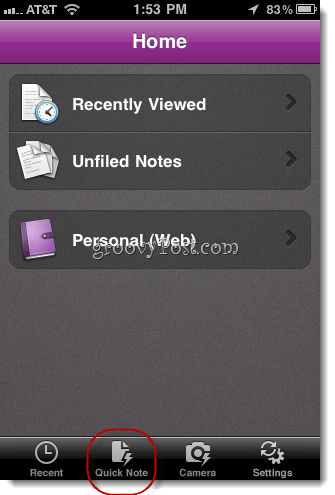
Tai sukurs neužrašytą pastabą asmeniniame (žiniatinklio) užrašų knygelėje.
4 žingsnis
Pridėkite tekstą, nuotraukas, sąrašus su ženkleliais ir žymimąjį laukelį prie savo užrašo. Virš klaviatūros esantys mygtukai turi šias funkcijas iš kairės į dešinę:
- Pradėti sąrašą su ženkleliais
- Pradėti žymės langelių sąrašą
- Pridėti nuotrauką (esamų arba imkitės naujų)
- Slėpti klaviatūrą
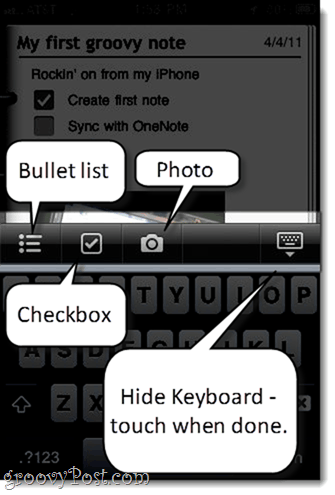
Pastaba bus išsaugota automatiškai, tačiau kai baigsite norėti naršyti, palieskite mygtuką dešinėje, dešinėje, kad paslėptumėte klaviatūrą.
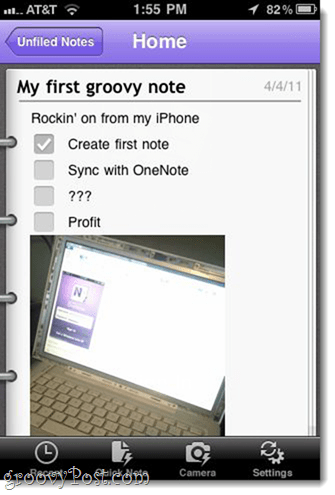
Norėdami grįžti į nešiojamąjį kompiuterį, palieskite skyriaus pavadinimą (čia tai yra „Neįrašytos pastabos“) Viršuje, kairėje.
5 žingsnis
Kaip matote, jūsų užrašas buvo įdėtas į Asmeninis (žiniatinklis) Nešiojamasis kompiuteris skiltyje Neišpildytos pastabos.
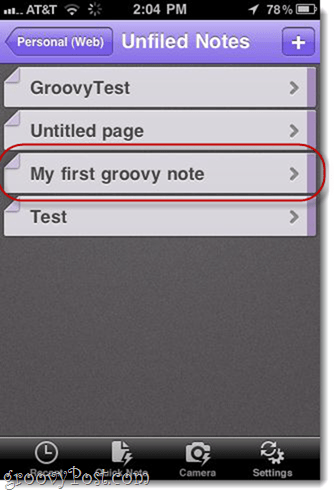
Deja, negalite pertvarkyti užrašų, pridėti skyrių ar pridėti užrašų knygelių iš „iPhone“ programos. Tai šiek tiek menkina, bet geriausia galvoti apie „iPhone“ kaip kolekciją „kibirąO ne reali darbo vieta. Norėdami atlikti daugiau šiurkštaus darbo, pereisime prie „Office Live“ arba „Microsoft OneNote“ sistemoje „Windows“.
„OneNote“ užrašų ir nešiojamųjų kompiuterių peržiūra ir redagavimas „SkyDrive“
Net jei neturite „Microsoft OneNote“įdiegę, naudodamiesi „Office Live“ galite gauti visas redagavimo ir organizavimo funkcijas. Nors tai nėra idealu, nereikalaujama, kad jūs nusipirktumėte ką nors, kas mano knygoje yra visiškai niūrus.
1 žingsnis
Apsilankykite http://skydrive.live.com ir prisijunkite naudodami tuos pačius „Windows Live ID“ kredencialus, kuriuos naudojote naudodami „iPhone“ programą.
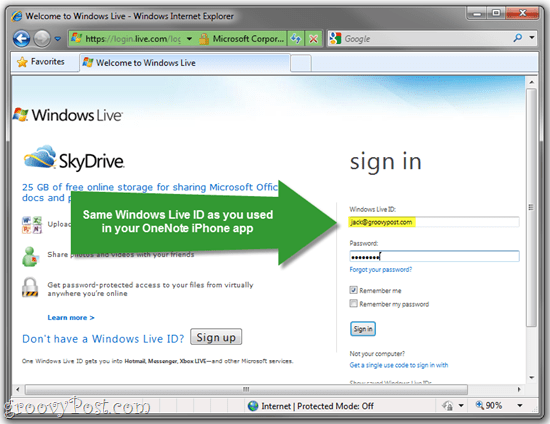
2 veiksmas
Spustelėkite Mano dokumentai.
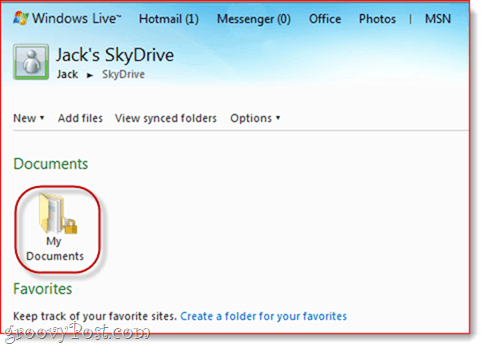
3 žingsnis
Skiltyje „Mano dokumentai“ rasite asmeninę (žiniatinklio) užrašų knygelę, kurią naudojote naudodami „iPhone“ programą. Norėdami pamatyti užrašus viduje, Pelės žymeklis nešiojamasis kompiuteris ir Spustelėkite Redaguoti naršyklėje.
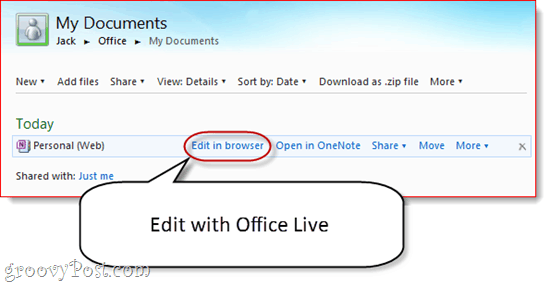
Tai atidaro nešiojamąjį kompiuterį „Office Live“.
4 žingsnis
Savo užrašą rasite kairėje esančioje skiltyje Neišpildyti užrašai.
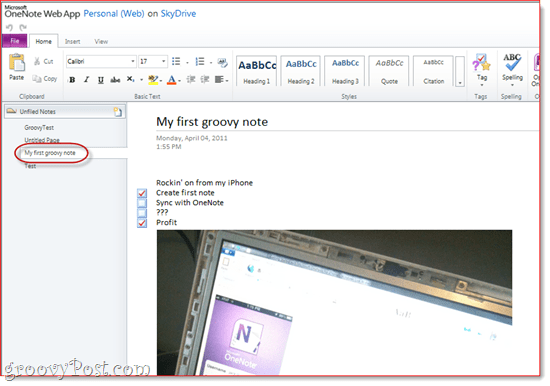
Skyrių kūrimas ir nešiojamųjų kompiuterių tvarkymas „Office Live“
Atminkite, kad negalite pridėti užrašų knygelių ar pertvarkytipastabos „OneNote“ „iPhone“ programoje. Bet jūs galite naudodamiesi „Office Live“. Čia norėsite nustatyti savo užrašų knygeles ir sutvarkyti visas užrašus, kuriuos įsidėjote skraidydami „iPhone“.
1 žingsnis
Dešiniuoju pelės mygtuku spustelėkite kairėje pusėje esančią sritį ir pasirinkite Naujas skyrius. Duokite savo skyriaus pavadinimą.
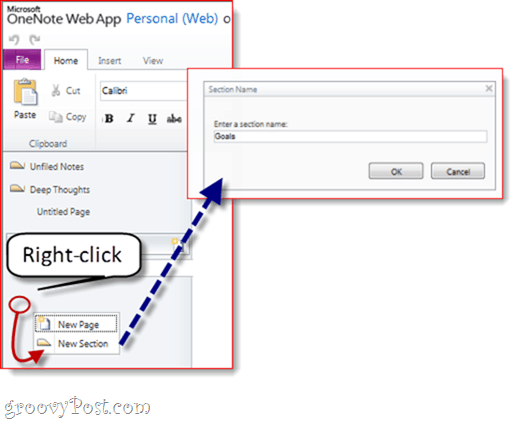
2 veiksmas
Tempti ir paleisti pastabos iš vieno skyriaus į kitą. Tokiu būdu galite sutvarkyti visus savo užrašus.
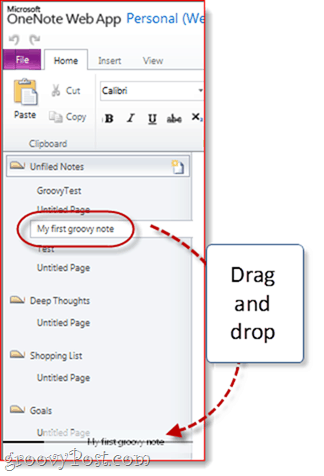
3 žingsnis
Dabar dar kartą patikrinkite „iPhone“ programą ir pamatysite savo sukurtas skiltis.
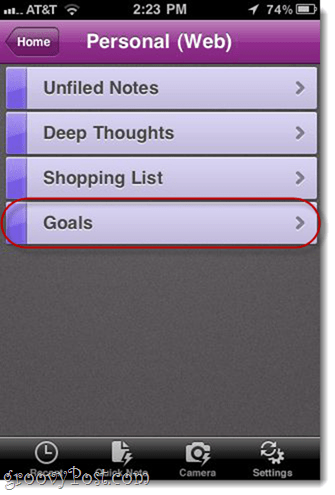
Savo „iPhone“ programoje galite pridėti pastabų prie pasirinktos skilties, eidami į ją ir Prisilietimas į + ženklas.
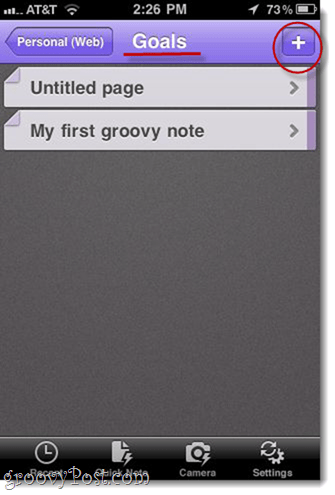
Darbas su sinchronizuotais nešiojamaisiais kompiuteriais iš „Microsoft OneNote Desktop“ versijos
Aš nežinau apie tave, bet aš visada norėčiaunaudok realų daiktą, kai noriu padaryti rimtų darbų. Štai kaip naudoti darbalaukio „OneNote“ versiją ir sinchronizuoti pakeitimus „iPhone“ programoje ir „SkyDrive“ nešiojamuosiuose kompiuteriuose.
1 žingsnis
Iš „SkyDrive“ Spustelėkite Atidarykite „OneNote“ kur tik matai. Tai pasirodo „Office Live“ redagavimo lange ...
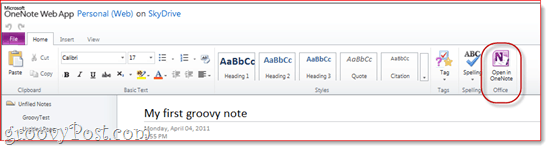
..ir „SkyDrive“.
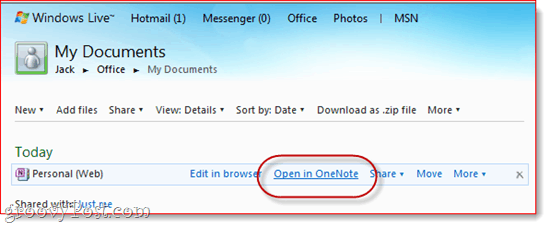
2 veiksmas
Kai būsite įspėti apie galimą žalą, kurią jūsų kompiuteriui gali padaryti interneto failai, Spustelėkite Gerai.
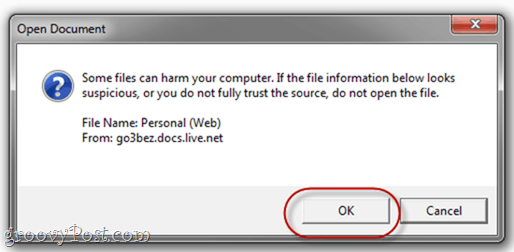
Atminkite, kad kai tai padarysite, go3bez.docs.live.net pasirodys jūsų tinklo vietose. Nesijaudinkite. Tai tik kaip „Windows“ pasiekia „SkyDrive“ iš „Windows Explorer“.
3 žingsnis
„Microsoft OneNote“ dabar atidarys nešiojamąjį kompiuterį tiesiai iš jūsų „SkyDrive“. Kairėje galite pamatyti sinchronizuoto užrašinės pavadinimą.
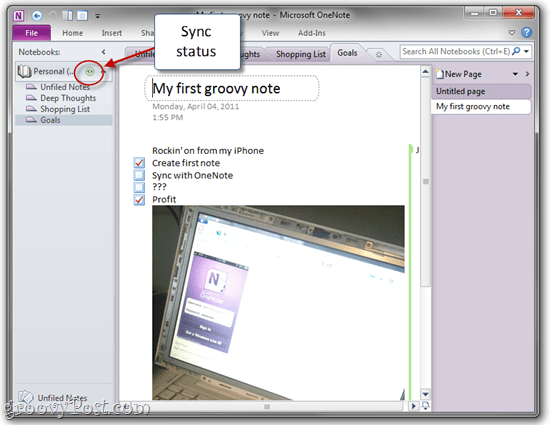
Šalia jos esanti sinchronizavimo piktograma leidžia žinoti, kad ji išsaugota žiniatinklyje.
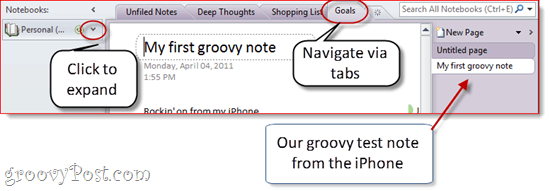
Nešiojamojo kompiuterio skyriai bus kairėje, iratskiros pastabos bus dešinėje. Tai šiek tiek klaidina, nes „Office Live“ su tuo elgiamasi skirtingai, tačiau tai nėra didelis dalykas. Taip pat galite naršyti po skyrius per viršutinius skirtukus.
Galite sukurti naujas skiltis Dešiniuoju pelės mygtuku spustelėkite kairėje pusėje. Galite sukurti naujus puslapius Paspaudus Naujas puslapis kraštinėje dešinėje.
4 žingsnis
Norėdami sukurti naują nešiojamąjį kompiuterį ir sinchronizuoti jį su „SkyDrive“ ir „iPhone“, Spustelėkite Byla „OneNote“ ir tada pasirinkite Nauja.
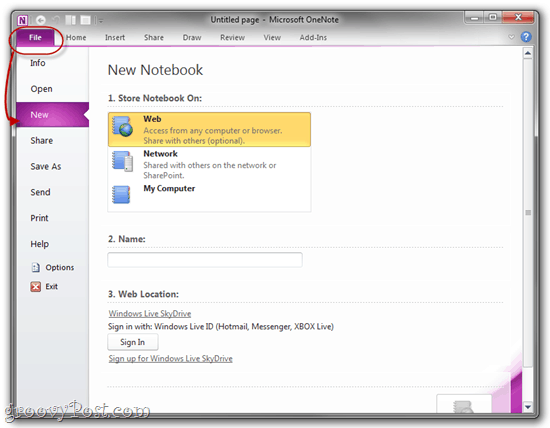
5 žingsnis
Skiltyje Naujas nešiojamasis kompiuteris pasirinkite Žiniatinklis kur rašoma „Laikyti užrašų knygelę:“.
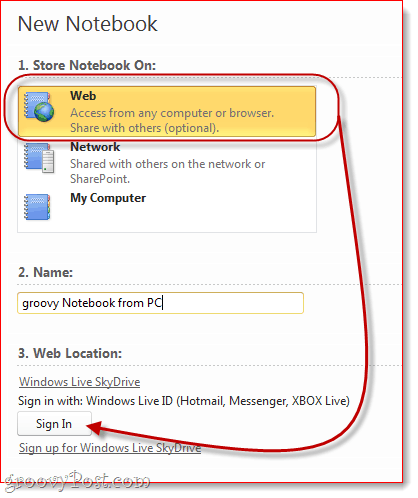
Duokite nešiojamojo kompiuterio pavadinimą, tada Spustelėkite prisijungti, prisijunk pagal Žiniatinklio vieta.
6 žingsnis
Jei būsite paraginti, įveskite „Windows Live ID“ kredencialus.
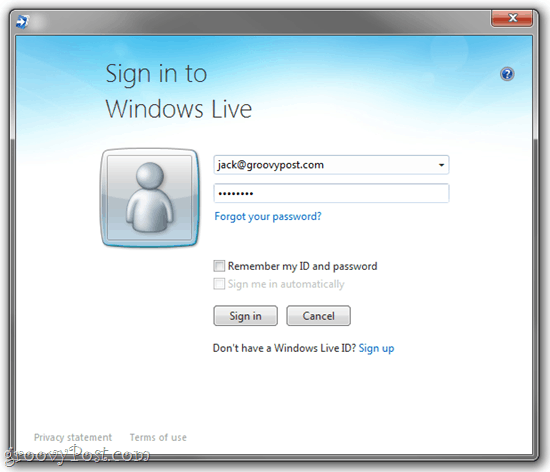
7 žingsnis
Šiuo metu galite pasirinkti aplanką, kuriame norite jį išsaugoti, arba galite tiesiog įklijuoti jį aplanke Mano dokumentai.
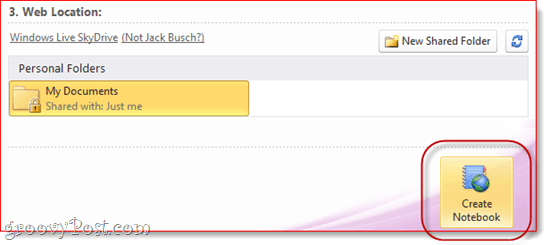
Kai baigsite, Spustelėkite Sukurti užrašų knygą.
8 žingsnis
Eik į priekį ir sukurk keletą užrašų.
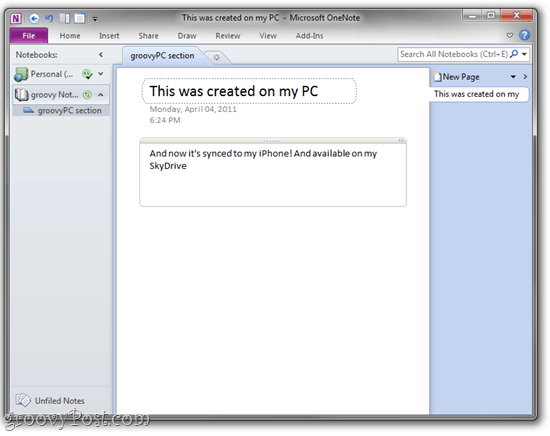
Jūsų sukurtas nešiojamasis kompiuteris ir užrašai dabar bus prieinami „iPhone“ ir „SkyDrive“.
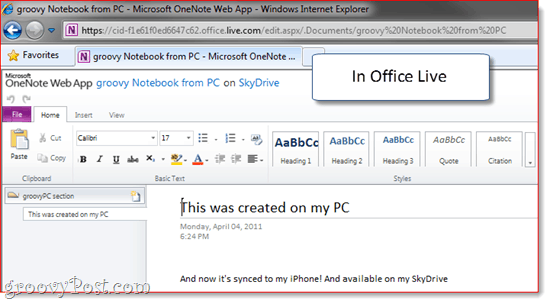
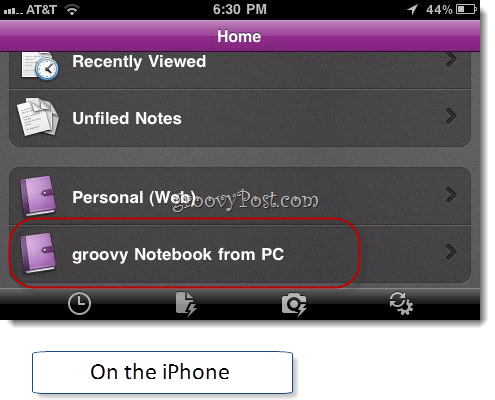
Geriausia yra tai, kad jūsų užrašų knygelės lieka atvirosVienas užrašas. Taigi, jums nereikia eiti į „SkyDrive“ kiekvieną kartą, kai norite juos pasiekti. Tiesiog palikite juos atidarytus „OneNote“ ir kiekvieną kartą paleisdami „OneNote“ iš savo „Windows“ asmeninio kompiuterio, pamatysite juos sėdinčius, sinchronizuotus ir pasiruošusius grįžti į darbų sąrašą.
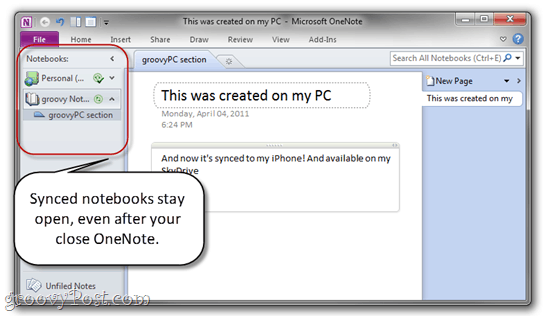
Paskutinis dalykas: „OneNote“, skirta „iPhone“, sinchronizuojama automatiškai, bet jei kada nors tapsite nekantrus, Palieskite Nustatymai ir Palieskite Sinchronizuoti dabar.
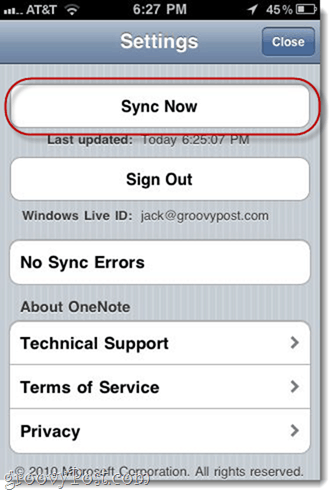
Išvada: „OneNote“ realiame gyvenime
Kaip matote, „OneNote“, skirta „iPhone“, yra tikvienas dėlionės gabalas. Jei norite išnaudoti visas šios programos galimybes, į savo darbo eigą turite įtraukti „SkyDrive“ ir darbalaukio „Microsoft OneNote“ versiją. Taigi, jūs iš esmės naudosite:
- „Microsoft OneNote“ (darbalaukis) kurti naujas užrašų knygeles ir „rimtas“Darbas.
- „Office Live“ (per internetą), kad galėtumėte pasiekti užrašus iš viešų kompiuterių ar kieno nors kito (arba „Mac“).
- „OneNote“, skirta „iPhone“, skirta mintims, darbų sąrašams, idėjoms ir nuotraukoms fiksuoti.
„Office Live“ taip pat leidžia bendrinti užrašų knygeles sukiti „Windows Live“ vartotojai, todėl tai yra gana galingas bendradarbiavimo įrankis. Jei norite sekti maisto prekių ar medaus sąrašą su sutuoktiniu, galite naudoti bendrą „OneNote“ nešiojamąjį kompiuterį. Arba galite padaryti užrašų knygelę prieinamą savo draugams ir šeimos nariams ir naudoti ją kaip asmeninį nuotraukų tiekimą.
Ir, žinoma, atsižvelgiant į daugybę užrašų knygelių ir skyrių, kuriuos galite sukurti, galite lengvai paversti „OneNote for iPhone“ programą galingu jūsų „OneNote GTD“ sistemos kibiru.
„IPhone OneNote“ programos stipriosios pusės yra tajis yra slidus, patikimas, sklandžiai veikia su „SkyDrive“, „Office Live“ ir „Windows“ „OneNote“ versija ir yra vienintelė oficiali „Microsoft Office“ programa, kurią galima naudoti „iPhone“. Aš žinau, kad šioje programoje buvo daug sukčiavimų, tačiau manau, kad jei išmokite mėgautis „OneNote“, „iPhone“ programa taps geriausiu jūsų draugu.

![„Microsoft OneNote“ drobė [groovyReview]](/images/office/canvas-for-microsoft-onenote-groovyreview.png)








Palikite komentarą